Szerző:
Carl Weaver
A Teremtés Dátuma:
24 Február 2021
Frissítés Dátuma:
1 Július 2024
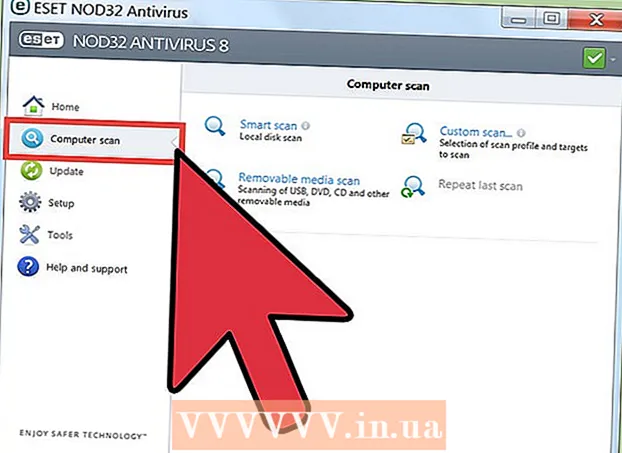
Tartalom
- Lépések
- Rész 1 /3: A Futtatás ablak használata
- 2. rész a 3 -ból: A parancssor használata
- Rész 3 /3: Mi a teendő, ha a rendszerleíróadatbázis -szerkesztő nem indul el?
- Figyelmeztetések
A Windows rendszerleíró adatbázis egy adatbázis, amely tárolja az operációs rendszer beállításait. Információkat és beállításokat tartalmaz a hardverhez, az operációs rendszer szoftveréhez, a legtöbb nem operációs rendszerhez tartozó programhoz és az egyes felhasználók beállításaihoz. A rendszerleíró adatbázis információkat tartalmaz a rendszermagról, a működési ciklusokról és az aktív hardverről is. A Rendszerleíróadatbázis -szerkesztő segítségével módosíthatja a beállításjegyzéket, például javíthatja a hardverproblémákat vagy eltávolíthatja a vírusokat.
Lépések
Rész 1 /3: A Futtatás ablak használata
 1 Nyissa meg a Start menüt, és kattintson a Futtatás gombra. Kattinthat is Nyerj+R a Windows bármely verziójában. Ha nem tudja megnyitni a Start menüt, ugorjon a következő szakaszra.
1 Nyissa meg a Start menüt, és kattintson a Futtatás gombra. Kattinthat is Nyerj+R a Windows bármely verziójában. Ha nem tudja megnyitni a Start menüt, ugorjon a következő szakaszra. - Windows 8 - Nyissa meg a Start képernyőt, és írja be Végrehajtás vagy keresse meg a Futtatás lehetőséget az Összes alkalmazás listában.
- Windows 8.1 - Kattintson a jobb gombbal a "Start" gombra, és válassza a "Futtatás" lehetőséget.
- Windows 10 - Kattintson a jobb gombbal a "Start" gombra, és válassza a "Futtatás" lehetőséget.
 2 Belép regedit a Futtatás ablakban, és kattintson a gombra Enter. Megnyílik a Rendszerleíróadatbázis -szerkesztő.
2 Belép regedit a Futtatás ablakban, és kattintson a gombra Enter. Megnyílik a Rendszerleíróadatbázis -szerkesztő. - A számítógép biztonsági beállításaitól függően előfordulhat, hogy a rendszer kéri a Rendszerleíróadatbázis -szerkesztő indításának megerősítését.
- A Start menü keresősávjába is beírhatja a "regedit" szót.
- A rendszerleíróadatbázis -szerkesztő eléréséhez rendszergazdai jogok szükségesek.
 3 Tanulja meg megtalálni a szükséges rendszerleíró bejegyzéseket (kulcsokat). Ehhez használja a Rendszerleíróadatbázis -szerkesztő bal oldali menüjét. Sok mappa több szintű almappát tartalmaz. Az egyes mappákban tárolt bejegyzések a jobb oldali ablaktáblában jelennek meg.
3 Tanulja meg megtalálni a szükséges rendszerleíró bejegyzéseket (kulcsokat). Ehhez használja a Rendszerleíróadatbázis -szerkesztő bal oldali menüjét. Sok mappa több szintű almappát tartalmaz. Az egyes mappákban tárolt bejegyzések a jobb oldali ablaktáblában jelennek meg.  4 Szerkessze a kulcsot dupla kattintással. A jobb oldali ablaktáblán duplán kattintva megnyílik egy ablak, ahol módosíthatja a kulcs értékét. Csak akkor szerkessze a rendszerleíró kulcsokat, ha pontosan tudja, mit csinál, vagy követi a szakember utasításait. A billentyűk megváltoztatása megváltoztatja a rendszer működését, és a Windows hibás működéséhez vezethet.
4 Szerkessze a kulcsot dupla kattintással. A jobb oldali ablaktáblán duplán kattintva megnyílik egy ablak, ahol módosíthatja a kulcs értékét. Csak akkor szerkessze a rendszerleíró kulcsokat, ha pontosan tudja, mit csinál, vagy követi a szakember utasításait. A billentyűk megváltoztatása megváltoztatja a rendszer működését, és a Windows hibás működéséhez vezethet. - Ebben a cikkben további tippeket talál a beállításjegyzék biztonságos szerkesztéséhez.
2. rész a 3 -ból: A parancssor használata
 1 Nyisson meg egy parancssort. Ezt többféleképpen is megteheti:
1 Nyisson meg egy parancssort. Ezt többféleképpen is megteheti: - Nyissa meg a Start menüt, és válassza a Parancssor parancsot. A Windows 8.1 rendszerben kattintson a jobb gombbal a Start gombra, és válassza a Parancssor parancsot. A Windows 8 rendszerben keresse meg a Parancssort a Start képernyő Minden alkalmazás listájában.
- Kattintson Nyerj+R, belép cmd és nyomja meg Enter.
- Kattintson Ctrl+⇧ Shift+Kilépésa Feladatkezelő megnyitásához. Nyissa meg a Fájl menüt, tartsa lenyomva Ctrl és kattintson az Új feladat gombra.
 2 Belép regedit és nyomja meg Enter. Végezze el a parancssorban. Megnyílik a Rendszerleíróadatbázis -szerkesztő ablak. Előfordulhat, hogy meg kell erősítenie, hogy el szeretné indítani a Rendszerleíróadatbázis -szerkesztőt.
2 Belép regedit és nyomja meg Enter. Végezze el a parancssorban. Megnyílik a Rendszerleíróadatbázis -szerkesztő ablak. Előfordulhat, hogy meg kell erősítenie, hogy el szeretné indítani a Rendszerleíróadatbázis -szerkesztőt.  3 Tanulja meg megtalálni a szükséges rendszerleíró bejegyzéseket (kulcsokat). Ehhez használja a Rendszerleíróadatbázis -szerkesztő bal oldali menüjét. Sok mappa több szintű almappát tartalmaz. Az egyes mappákban tárolt bejegyzések a jobb oldali ablaktáblában jelennek meg.
3 Tanulja meg megtalálni a szükséges rendszerleíró bejegyzéseket (kulcsokat). Ehhez használja a Rendszerleíróadatbázis -szerkesztő bal oldali menüjét. Sok mappa több szintű almappát tartalmaz. Az egyes mappákban tárolt bejegyzések a jobb oldali ablaktáblában jelennek meg.  4 Szerkessze a kulcsot dupla kattintással. A jobb oldali ablaktáblán duplán kattintva megnyílik egy ablak, ahol módosíthatja a kulcs értékét.Csak akkor szerkessze a rendszerleíró kulcsokat, ha pontosan tudja, mit csinál, vagy követi a szakember utasításait. Ne feledje, hogy a beállításkulcsok megváltoztatása a Windows hibás működését okozhatja.
4 Szerkessze a kulcsot dupla kattintással. A jobb oldali ablaktáblán duplán kattintva megnyílik egy ablak, ahol módosíthatja a kulcs értékét.Csak akkor szerkessze a rendszerleíró kulcsokat, ha pontosan tudja, mit csinál, vagy követi a szakember utasításait. Ne feledje, hogy a beállításkulcsok megváltoztatása a Windows hibás működését okozhatja. - Ebben a cikkben további tippeket talál a beállításjegyzék biztonságos szerkesztéséhez.
Rész 3 /3: Mi a teendő, ha a rendszerleíróadatbázis -szerkesztő nem indul el?
 1 Nyisson meg egy parancssort. Ha a Rendszerleíróadatbázis -szerkesztő nem indul el, akkor a probléma a rendszerbeállításokban lehet. Ezt általában vírus vagy rosszindulatú program okozza. Módosítsa a rendszerbeállításokat a Rendszerleíróadatbázis -szerkesztő eléréséhez, de erősen javasoljuk, hogy távolítsa el a rosszindulatú kódokat.
1 Nyisson meg egy parancssort. Ha a Rendszerleíróadatbázis -szerkesztő nem indul el, akkor a probléma a rendszerbeállításokban lehet. Ezt általában vírus vagy rosszindulatú program okozza. Módosítsa a rendszerbeállításokat a Rendszerleíróadatbázis -szerkesztő eléréséhez, de erősen javasoljuk, hogy távolítsa el a rosszindulatú kódokat. - Olvassa el az előző szakasz első lépését, hogy megtudja, hogyan kell megnyitni a parancssort.
- Ha nem tudja megnyitni a parancssort a Windows rendszerben, akkor a rendszert biztonságos módban is elindíthatja a Parancssor segítségével. Olvassa el ezt a cikket, hogy megtudja, hogyan juthat biztonságos módba.
 2 Írja be a parancsot a Rendszerleíróadatbázis -szerkesztő feloldásához. A parancssoron keresztül töröl egy bizonyos rendszerleíró kulcsot, amely blokkolja a Rendszerleíróadatbázis -szerkesztő elindítását. Írja be a következő parancsot, és kattintson Enter:
2 Írja be a parancsot a Rendszerleíróadatbázis -szerkesztő feloldásához. A parancssoron keresztül töröl egy bizonyos rendszerleíró kulcsot, amely blokkolja a Rendszerleíróadatbázis -szerkesztő elindítását. Írja be a következő parancsot, és kattintson Enter: - reg delete "HKLM Software Microsoft Windows NT CurrentVersion Image File Execution Options regedit.exe"
 3 Próbálja meg elindítani a rendszerleíróadatbázis -szerkesztőt. Tegye ezt a fent leírt két módszer egyikével.
3 Próbálja meg elindítani a rendszerleíróadatbázis -szerkesztőt. Tegye ezt a fent leírt két módszer egyikével.  4 Távolítsa el a vírusokat vagy rosszindulatú programokat. Valószínűleg blokkolják a rendszerleíróadatbázis -szerkesztő elindítását. A vírus akkor léphetett be a számítógépébe, amikor egy illegális játékot vagy programokat töltött le, egy e-mail mellékletén keresztül, vagy egy másik programhoz mellékelve. Ebből a cikkből megtudhatja, hogyan távolíthatja el a vírusokat és a rosszindulatú programokat. Végső megoldásként javasoljuk a Windows újratelepítését.
4 Távolítsa el a vírusokat vagy rosszindulatú programokat. Valószínűleg blokkolják a rendszerleíróadatbázis -szerkesztő elindítását. A vírus akkor léphetett be a számítógépébe, amikor egy illegális játékot vagy programokat töltött le, egy e-mail mellékletén keresztül, vagy egy másik programhoz mellékelve. Ebből a cikkből megtudhatja, hogyan távolíthatja el a vírusokat és a rosszindulatú programokat. Végső megoldásként javasoljuk a Windows újratelepítését.
Figyelmeztetések
- A beállításjegyzék -szerkesztőben végzett módosítások a rendszer instabilitásához, összeomlásokhoz vagy akár összeomláshoz vezethetnek. Ezért a Rendszerleíróadatbázis -szerkesztőt óvatosan használja.



